Etiqueter les entités BIM
Utilisez la commande EtiquetteBIM pour étiqueter les entités BIM dans une mise en plan BIM afin de fournir des informations détaillées.
Le logiciel fournit une Bibliothèque d'étiquettes qui contient un ensemble d'étiquettes prédéfinies pour chaque catégorie d'entités BIM. En outre, vous pouvez définir des étiquettes personnalisées que vous pouvez utiliser pour afficher des propriétés supplémentaires des entités BIM.
Les étiquettes restent associées aux entités BIM et se mettent à jour automatiquement lorsque vous modifiez le modèle BIM.
La commande permet de :
- Etiqueter une ou plusieurs entités BIM spécifiées
- Etiqueter les entités BIM par catégorie
D'autres outils spécialisés vous permettent d'étiqueter les entités BIM suivantes individuellement ou simultanément :
Les outils spécialisés permettant de créer des étiquettes sont regroupés dans un menu déroulant sur le panneau Annoter de l'onglet du ruban BIM.
Pour étiqueter les entités BIM spécifiées :
Remarque : Avant de commencer, assurez-vous que le bloc que vous souhaitez utiliser comme étiquette existe.
- Isolez la mise en plan BIM dans laquelle vous souhaitez étiqueter les entités BIM.
- Effectuez l'une des opérations suivantes :
- Dans le ruban, cliquez sur BIM > Annoter > Insérer une étiquette.
- Dans le menu, cliquez sur BIM > Etiquette > Insérer une étiquette.
- Saisissez EtiquetteBIM.
- Saisissez le nom d'une définition de bloc et appuyez sur Entrée.
Remarque : La commande utilise le bloc spécifié pour étiqueter toutes les entités BIM spécifiées, quel que soit leur type.
- Dans la zone graphique, spécifiez les entités BIM à étiqueter et appuyez sur Entrée.
Toutes les entités BIM spécifiées sont étiquetées.
Pour étiqueter les entités BIM par catégorie :
- Isolez la mise en plan BIM dans laquelle vous souhaitez étiqueter les entités BIM.
- Effectuez l'une des opérations suivantes :
- Dans le ruban, cliquez sur BIM > Annoter > Insérer une étiquette.
- Dans le menu, cliquez sur BIM > Etiquette > Insérer une étiquette.
- Saisissez EtiquetteBIM.
- Spécifiez une définition de bloc.
- Spécifiez l'option Catégorie.
- Spécifiez la catégorie des entités BIM que vous souhaitez étiqueter :
- Dans la zone graphique, spécifiez un ensemble d'entités BIM.
Seules les entités BIM de la catégorie spécifiée sont étiquetées.
Remarque : Si vous n'avez pas spécifié la catégorie, la commande utilisera la même étiquette pour toutes les entités BIM de la sélection.
Etiquetage des entités de fenêtre
Utilisez les étiquettes de fenêtre pour numéroter les entités de fenêtre dans le fichier .dwg.
Vous pouvez étiqueter toutes les entités de fenêtre à partir de la mise en plan BIM ou d'un ensemble d'entités de fenêtre spécifiées. L'ensemble de sélection peut inclure diverses entités BIM. Seules les entités de fenêtre seront étiquetées.
Pour étiqueter les fenêtres spécifiées :
Remarque : Avant de commencer, assurez-vous que le bloc que vous souhaitez utiliser comme étiquette existe.
- Isolez la mise en plan BIM dans laquelle vous souhaitez étiqueter les entités BIM.
- Vous pouvez également spécifier une étiquette par défaut pour les entités de fenêtre :
- Dans la palette Bibliothèque d'étiquettes BIM, cliquez avec le bouton droit de la souris sur une étiquette dans la catégorie Fenêtres et sélectionnez Définir comme valeur par défaut pour les fenêtres.
- Effectuez l'une des opérations suivantes :
- Dans le ruban, cliquez sur BIM > Annoter > Etiqueter les fenêtres.
- Dans le menu, cliquez sur BIM > Etiquette > Etiqueter les fenêtres.
- Saisissez EtiquetteBIM.
- Si vous n'avez pas spécifié d'étiquette par défaut, spécifiez la définition de bloc.
- Dans la zone graphique, spécifiez les fenêtres à étiqueter et appuyez sur Entrée.
Remarque : L'ensemble de sélection peut inclure n'importe quelle entité BIM. Seules les entités de fenêtre seront étiquetées.
Pour ajouter des étiquettes à toutes les fenêtres d'une mise en plan BIM :
Remarque : Avant de commencer, assurez-vous que le bloc que vous souhaitez utiliser comme étiquette existe.
- Isolez la mise en plan BIM dans laquelle vous souhaitez étiqueter les entités BIM.
- Vous pouvez également spécifier une étiquette par défaut pour les entités de fenêtre :
- Dans la palette Bibliothèque d'étiquettes BIM, cliquez avec le bouton droit de la souris sur une étiquette dans la catégorie Fenêtres et sélectionnez Définir comme valeur par défaut pour les fenêtres.
- Effectuez l'une des opérations suivantes :
- Dans le ruban, cliquez sur BIM > Annoter > Etiqueter toutes les fenêtres.
- Dans le menu, cliquez sur BIM > Etiquette > Etiqueter toutes les fenêtres.
- Si vous n'avez pas spécifié d'étiquette par défaut, spécifiez la définition de bloc.
Toutes les entités de fenêtre de la mise en plan sont étiquetées.
Etiquetage des entités de porte
Utilisez les étiquettes de porte pour numéroter les entités de porte dans le fichier .dwg.
Vous pouvez étiqueter toutes les entités de porte à partir de la mise en plan BIM ou d'un ensemble d'entités de porte spécifiés. L'ensemble de sélection peut inclure diverses entités BIM. Seules les entités de porte seront étiquetées.
Pour étiqueter les portes spécifiées :
Remarque : Avant de commencer, assurez-vous que le bloc que vous souhaitez utiliser comme étiquette existe.
- Isolez la mise en plan BIM dans laquelle vous souhaitez étiqueter les entités BIM.
- Vous pouvez également spécifier une étiquette par défaut pour les entités de porte :
- Dans la palette Bibliothèque d'étiquettes BIM, cliquez avec le bouton droit de la souris sur une étiquette dans la catégorie Portes et sélectionnez Définir comme valeur par défaut pour les portes.
- Effectuez l'une des opérations suivantes :
- Dans le ruban, cliquez sur BIM > Annoter > Etiqueter les portes.
- Dans le menu, cliquez sur BIM > Etiquette > Etiqueter les portes.
- Si vous n'avez pas spécifié d'étiquette par défaut, spécifiez la définition de bloc.
- Dans la zone graphique, spécifiez les entités Portes à étiqueter et appuyez sur Entrée.
Remarque : L'ensemble de sélection peut inclure diverses entités BIM. Seules les entités de porte seront étiquetées.
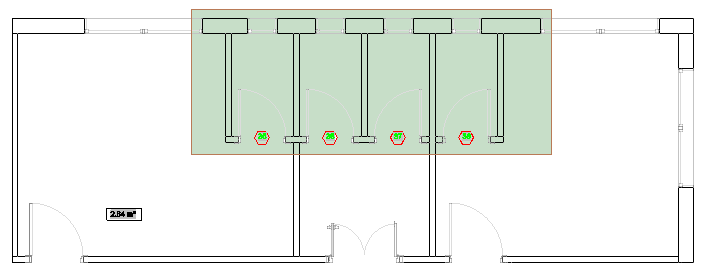
Pour ajouter des étiquettes à toutes les portes d'une mise en plan BIM :
Remarque : Avant de commencer, assurez-vous que le bloc que vous souhaitez utiliser comme étiquette existe.
- Isolez la mise en plan BIM dans laquelle vous souhaitez étiqueter les entités BIM.
- Vous pouvez également spécifier une étiquette par défaut pour les entités de porte :
- Dans la palette Bibliothèque d'étiquettes BIM, cliquez avec le bouton droit de la souris sur une étiquette dans la catégorie Portes et sélectionnez Définir comme valeur par défaut pour les portes.
- Effectuez l'une des opérations suivantes :
- Dans le ruban, cliquez sur BIM > Annoter > Etiqueter toutes les portes.
- Dans le menu, cliquez sur BIM > Etiquette > Etiqueter toutes les portes.
- Saisissez EtiquetteBIM et spécifiez la catégorie Portes.
- Si vous n'avez pas spécifié d'étiquette par défaut, spécifiez la définition de bloc.
Toutes les entités de porte de la mise en plan sont étiquetées.
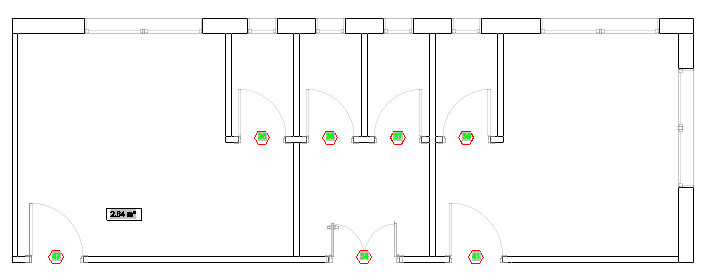
Commande : EtiquetteBIM
Ruban : BIM > Annoter > Insérer une étiquette